วิธีการตั้งค่าเราเตอร์ TP-Link OneMesh Wi-Fi 6 และตัวขยายช่วง

เชื่อมต่อตัวขยายช่วง TP-Link OneMesh Wi-Fi 6 กับเราเตอร์โดยใช้ WPS เว็บเบราว์เซอร์ หรือแอปมือถือ Thether
การเพิ่มผู้ติดต่อใหม่บนWhatsAppไม่ใช่สิ่งที่คุณมักจะทำ เนื่องจากผู้ติดต่อทั้งหมดที่บันทึกไว้ในสมาร์ทโฟน Android ของคุณจะพร้อมใช้งานโดยอัตโนมัติในแอพแชทยอดนิยม อย่างไรก็ตาม มีบางครั้งที่คุณต้องการใช้WhatsAppเพื่อติดต่อกับบุคคลที่ไม่มีผู้ติดต่อในสมาร์ทโฟนของคุณ บทช่วยสอนนี้อธิบายวิธีเพิ่มผู้ติดต่อในWhatsAppสี่วิธี:
สารบัญ
หมายเหตุ:คู่มือนี้ใช้กับ Android 10 และสร้างขึ้นบนสมาร์ทโฟน Nokia 5.3 หากคุณไม่ทราบเวอร์ชัน Android ของคุณ โปรดอ่านวิธีตรวจสอบเวอร์ชัน Android บนสมาร์ทโฟนหรือแท็บเล็ตของคุณ ขั้นตอนจะคล้ายกันในอุปกรณ์ที่ใช้ Android ทั้งหมด แม้ว่าคุณอาจพบข้อแตกต่างเล็กน้อย ทั้งนี้ขึ้นอยู่กับผู้ผลิตอุปกรณ์ของคุณ
1. วิธีเพิ่มผู้ติดต่อใน WhatsApp และเริ่มแชทบน Android
หากคุณต้องการติดต่อใครซักคนบนWhatsAppและหมายเลขของพวกเขาไม่ได้อยู่ในสมาร์ทโฟนของคุณ คุณสามารถเพิ่มผู้ติดต่อของพวกเขาบน Androidหรือใช้WhatsAppเพื่อเพิ่มและส่งข้อความถึงพวกเขา ขั้นแรก เปิดWhatsAppบนสมาร์ทโฟนของคุณ หากต้องการเพิ่มบุคคลและแชทกับพวกเขา ใน แท็บ แชทให้แตะ ปุ่ม "แชทใหม่"ที่มุมล่างขวา
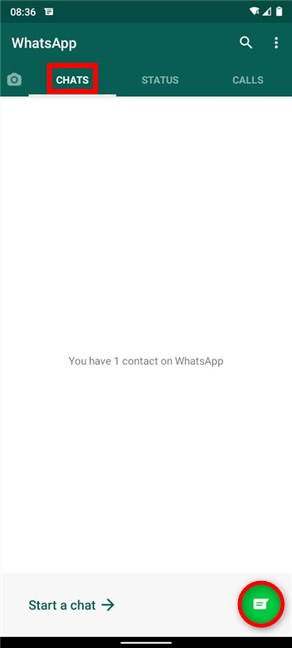
กำลังเริ่มแชทบน WhatsApp
ใน หน้าจอ เลือกผู้ติดต่อให้แตะที่ผู้ติดต่อใหม่
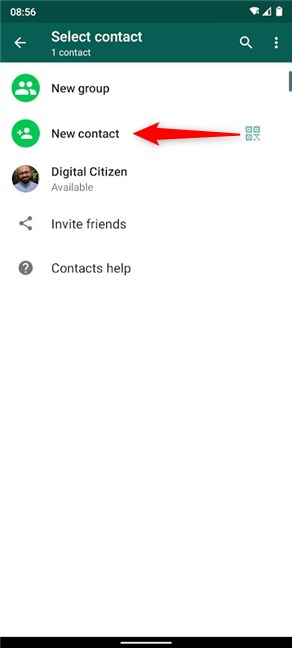
เลือกผู้ติดต่อใหม่
ถัดไป คุณจะถูกนำไปที่หน้าจอสร้างผู้ติดต่อ ใส่รายละเอียดสำหรับผู้ติดต่อของคุณ แล้วกดบันทึกที่มุมบนขวา
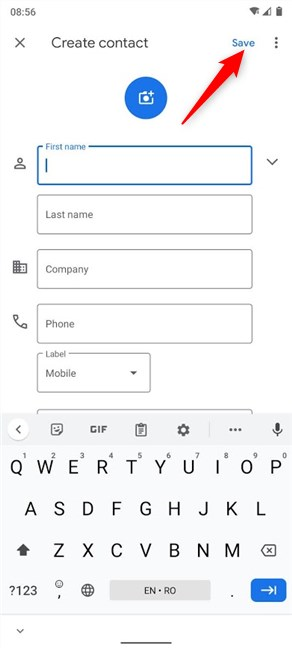
บันทึกรายละเอียดการติดต่อของคุณ
ข้อความสั้นๆ ที่ด้านล่างของหน้าจอจะแจ้งให้คุณทราบว่ารายชื่อติดต่อนั้นได้รับการบันทึกแล้ว
หากผู้ติดต่อที่คุณเพิ่มกำลังใช้WhatsAppชื่อของพวกเขาจะถูกเพิ่มลงในรายการ แตะที่ภาพเพื่อเริ่มแชทกับบุคคลนั้น
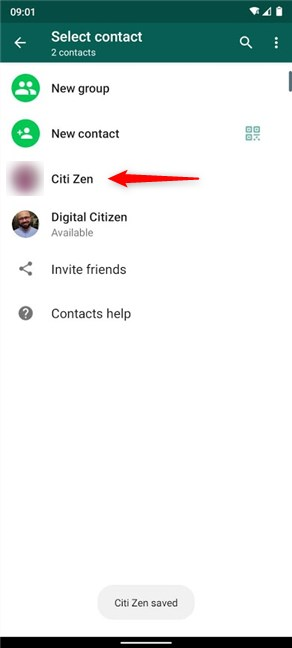
เริ่มแชทกับผู้ติดต่อใหม่
2. วิธีเพิ่มใครบางคนและโทรหาพวกเขาใน WhatsApp สำหรับ Android
หากต้องการเพิ่มผู้ติดต่อและติดต่อกับบุคคลนั้นผ่านการโทรด้วยเสียงหรือวิดีโอ ให้เปิดWhatsAppเข้าถึงแท็บการโทรแล้วแตะที่ปุ่ม การ โทรใหม่
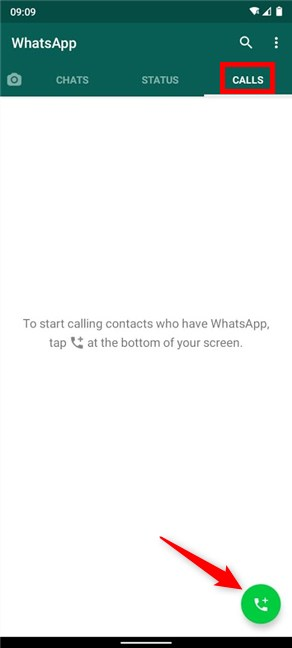
กดโทรใหม่
ในหน้าจอถัดไป ให้แตะที่ผู้ติดต่อใหม่
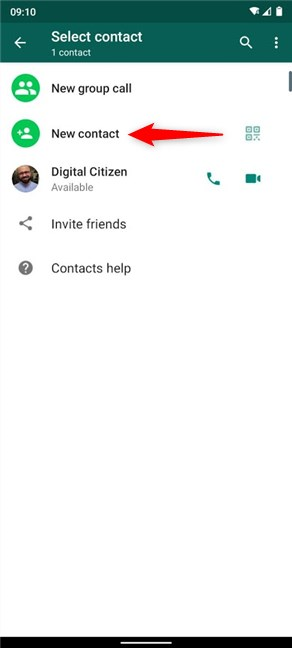
เลือกโทรหาผู้ติดต่อใหม่
บน หน้าจอ สร้างผู้ติดต่อให้ใส่หมายเลขโทรศัพท์และข้อมูลพื้นฐานอื่นๆ เกี่ยวกับบุคคลที่คุณกำลังเพิ่ม จากนั้นแตะบันทึกที่มุมบนขวา
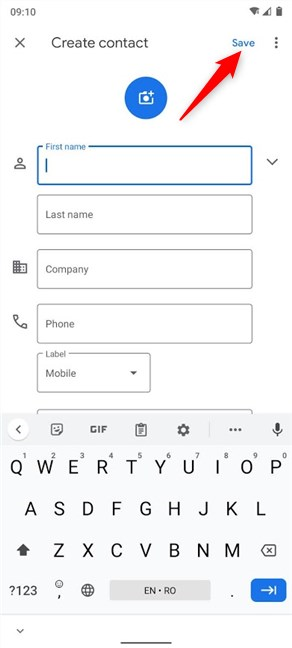
เพิ่มรายละเอียดเกี่ยวกับผู้ติดต่อใหม่และบันทึก
ผู้ติดต่อจะถูกบันทึกดังที่คุณเห็นที่ด้านล่าง หากผู้ติดต่อที่คุณเพิ่มกำลังใช้WhatsAppคุณสามารถโทรหาพวกเขาด้วยเสียงหรือวิดีโอโดยกดปุ่มที่เกี่ยวข้องถัดจากผู้ติดต่อใหม่ของคุณ
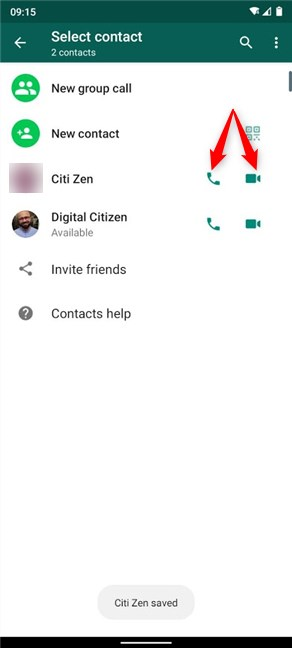
ผู้ติดต่อของคุณได้รับการบันทึกแล้ว และคุณสามารถติดต่อได้
3. วิธีเพิ่มผู้ติดต่อใน WhatsApp จากการแชทของคุณ
หากคุณแลกเปลี่ยนข้อความกับผู้อื่น และหมายเลขของพวกเขาไม่อยู่ในรายชื่อติดต่อ คุณ สามารถเพิ่มได้สองสามวิธี ขั้นแรก เปิดWhatsAppและเข้าถึงการแชท จากนั้นแตะแชทกับหมายเลขที่คุณต้องการเพิ่มค้างไว้
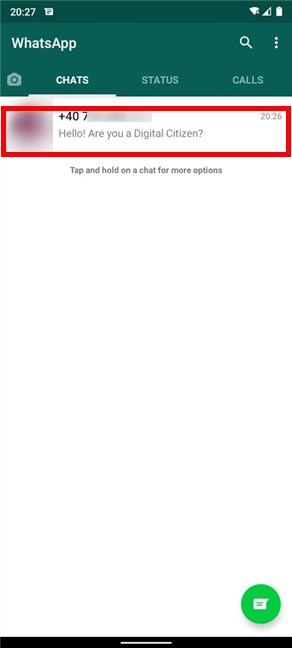
แตะแชทค้างไว้เพื่อเริ่มเพิ่มหมายเลขที่เกี่ยวข้อง
การทำเช่นนี้จะเป็นการเลือกแชท โดยจะแสดงตัวเลือกเพิ่มเติมที่ด้านบนของหน้าจอ แตะที่ ปุ่ม เพิ่มเติมซึ่งไอคอนดูเหมือนจุดแนวตั้งสามจุด
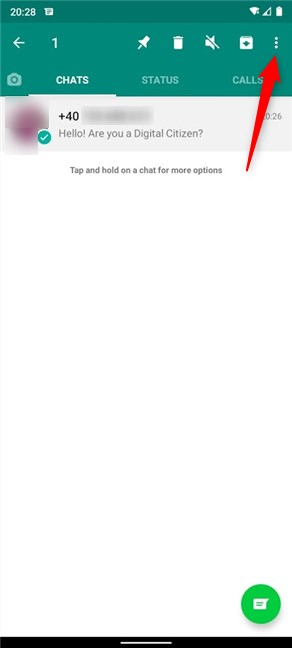
เลือกแชทและเข้าถึง More
จากเมนูที่ปรากฏขึ้น ให้แตะที่"เพิ่มในรายชื่อติดต่อ"
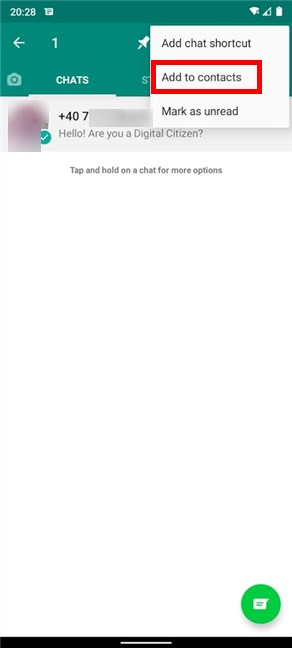
เพิ่มหมายเลขของรายการที่เลือกไปยังผู้ติดต่อของคุณ
ถัดไป คุณจะได้หน้าจอป๊อปอัปพร้อมสองตัวเลือก
เลือก"สร้างผู้ติดต่อใหม่"
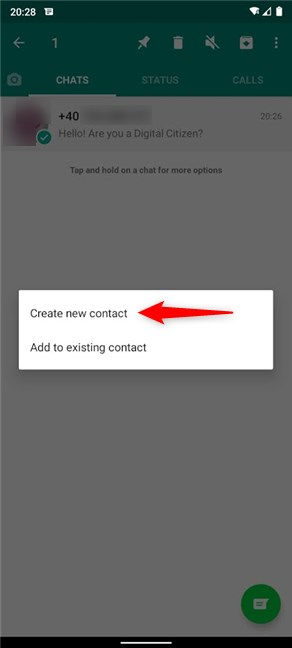
แตะที่สร้างผู้ติดต่อใหม่
ใส่ข้อมูลเพิ่มเติมสำหรับผู้ติดต่อใหม่และกดบันทึก
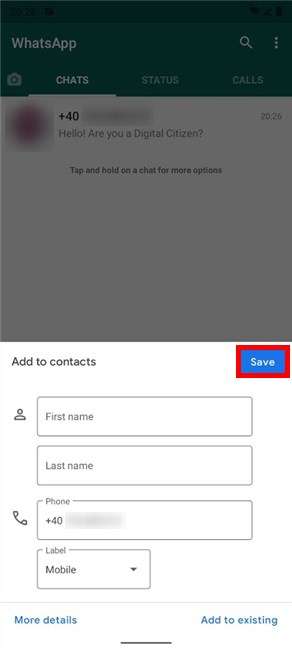
เพิ่มข้อมูลและบันทึกผู้ติดต่อใหม่ของคุณ
หรือคุณสามารถแตะที่การ แชท WhatsAppด้วยหมายเลขที่ไม่รู้จักเพื่อเข้าถึง จากนั้นเพิ่มไปยังผู้ติดต่อ ของคุณ จากที่นั่น WhatsAppให้ตัวเลือกแก่คุณในการ"เพิ่มในรายชื่อติดต่อ"ในหน้าต่างแชท แตะที่ภาพเพื่อเริ่มเพิ่มหมายเลข
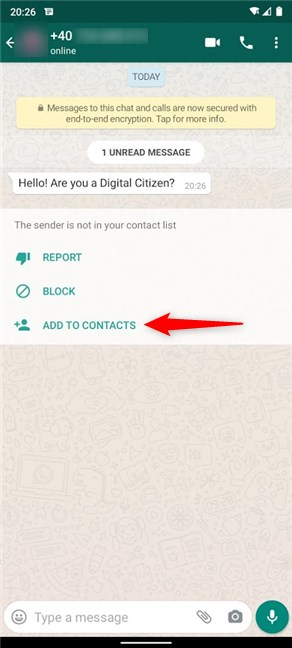
แตะที่เพิ่มในผู้ติดต่อ
คุณยังสามารถแตะที่ ปุ่ม เพิ่มเติมที่ดูเหมือนจุดแนวตั้งสามจุด จากมุมบนขวา แล้วแตะ"เพิ่มในรายชื่อติดต่อ"
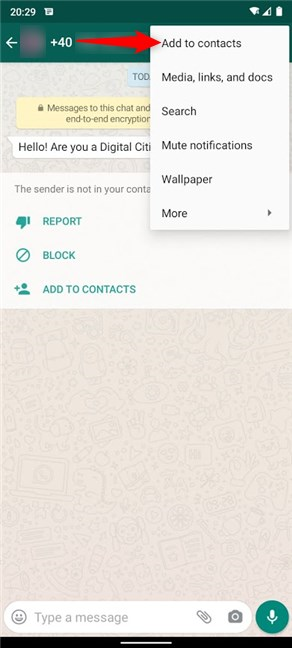
เลือก เพิ่มในรายชื่อติดต่อ
ไม่ว่า คุณจะใช้ตัวเลือก "เพิ่มในรายชื่อติดต่อ"ใด ให้แตะ"สร้างรายชื่อติดต่อใหม่"ในป๊อปอัปที่แสดงขึ้น
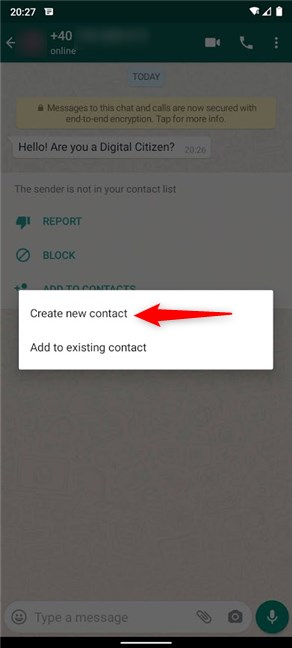
เลือกสร้างผู้ติดต่อใหม่
ใน หน้าจอ "เพิ่มในรายชื่อติดต่อ"ให้ใส่รายละเอียดที่คุณต้องการเพิ่ม จากนั้นกดบันทึก
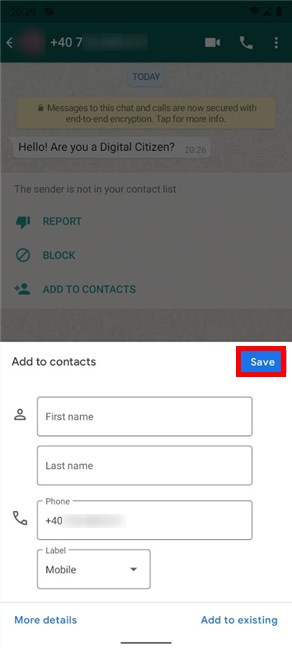
บันทึกผู้ติดต่อของคุณ
ผู้ติดต่อจะได้รับการบันทึก ซึ่งสะท้อนให้เห็นโดยการแจ้งเตือนสั้นๆ ที่ด้านล่างและชื่อใหม่ที่กำหนดให้กับผู้ติดต่อ
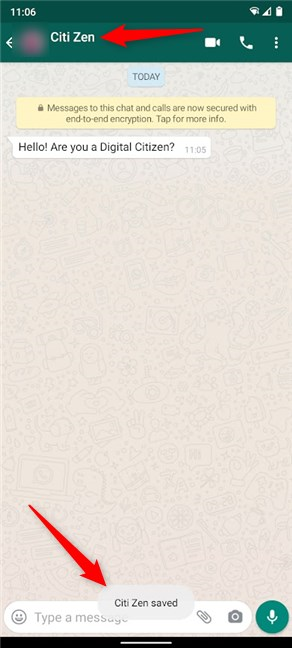
Whatsapp บันทึกผู้ติดต่อของคุณ
4. วิธีเพิ่มผู้ติดต่อจาก WhatsApp Calls ของคุณ
คุณยังสามารถใช้ประวัติการโทรจากWhatsAppเพื่อเพิ่มผู้ติดต่อได้อีกด้วย ขั้นแรก เปิดแอปบน Android และไปที่แท็บ การ โทร จากนั้นแตะที่หมายเลขที่ไม่รู้จักที่คุณต้องการเพิ่มในรายชื่อ
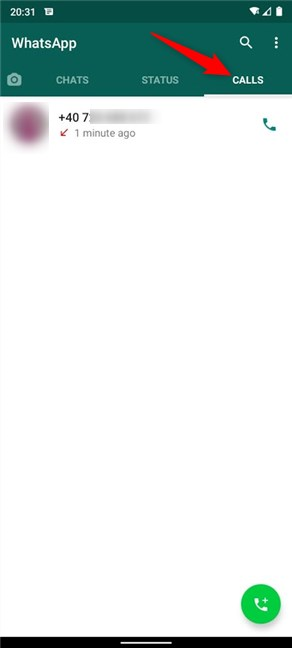
ไปที่การโทรแล้วแตะที่หมายเลขที่ไม่รู้จัก
ซึ่งจะเป็นการเปิดรายการโดยละเอียด ชื่อCall info แตะที่ เมนู เพิ่มเติมจากมุมบนขวา
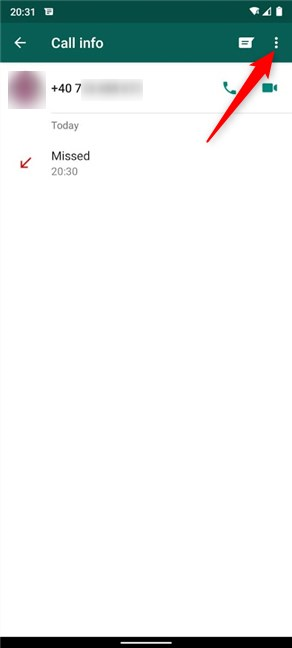
เข้าถึงเพิ่มเติม
จากเมนูแบบเลื่อนลง ให้แตะที่ตัวเลือก"เพิ่มในรายชื่อติดต่อ"
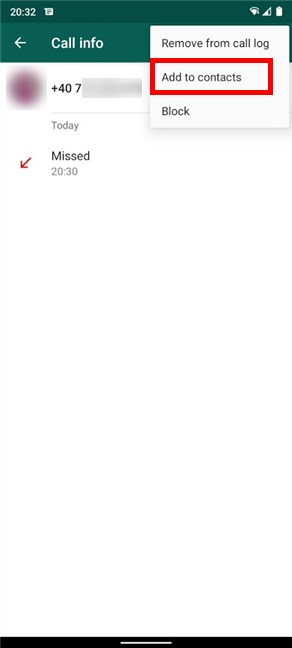
แตะที่เพิ่มในผู้ติดต่อ
ป๊อปอัปถามคุณว่าคุณต้องการทำอะไร แตะที่ใหม่เพื่อสร้างผู้ติดต่อ
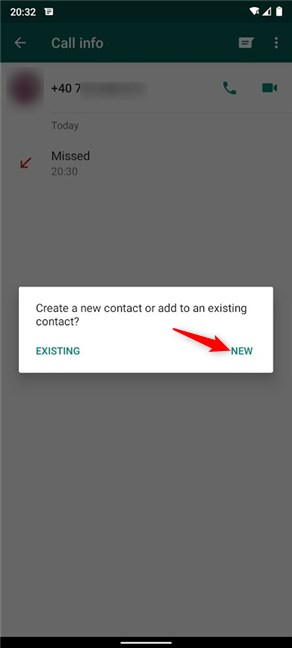
เลือกสร้างผู้ติดต่อใหม่
ในหน้าจอถัดไป ให้ใส่รายละเอียดทั้งหมดสำหรับผู้ติดต่อของคุณ จากนั้นกดบันทึก
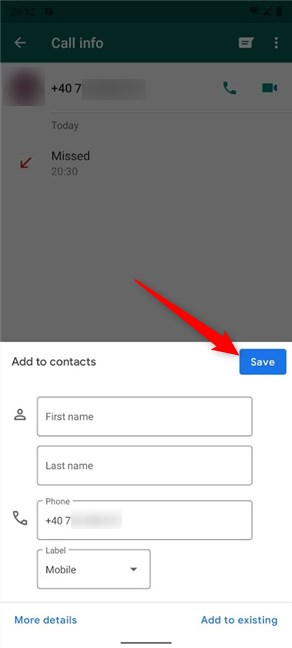
เพิ่มรายละเอียดและบันทึกผู้ติดต่อใหม่
ผู้ติดต่อจะถูกบันทึก เนื่องจากคุณสามารถดูได้ทั้งที่ด้านบนและด้านล่างของหน้าจอ
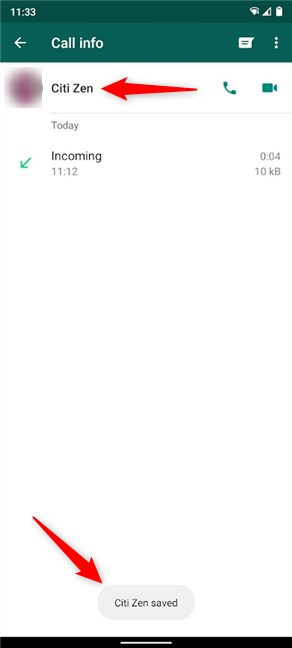
ผู้ติดต่อใหม่ของคุณได้รับการบันทึกแล้ว
คุณเพิ่มผู้ติดต่อของคุณบน WhatsApp สำเร็จหรือไม่?
เราใช้WhatsAppทุกวันบนสมาร์ทโฟนของเราและมี ช่อง Digital Citizenเพื่อแบ่งปันข่าวสารระหว่างเรา อย่างไรก็ตาม ฉันพบว่าการเชื่อมต่อบน WhatsApp จากพีซีง่ายกว่า น่าเสียดาย เนื่องจากผู้ ติดต่อ WhatsAppนั้นเชื่อมโยงกับผู้ติดต่อบน Android ของคุณอย่างใกล้ชิด คุณจึงไม่สามารถเพิ่มบุคคลจากWhatsapp DesktopหรือWhatsApp Webได้ แล้วคุณล่ะ คุณใช้WhatsAppอย่างไร? คุณจัดการเพื่อเพิ่มผู้ติดต่อใหม่หรือไม่? แจ้งให้เราทราบในความคิดเห็น.
เชื่อมต่อตัวขยายช่วง TP-Link OneMesh Wi-Fi 6 กับเราเตอร์โดยใช้ WPS เว็บเบราว์เซอร์ หรือแอปมือถือ Thether
โควต้าดิสก์ใน Windows คืออะไร ทำไมพวกเขาถึงมีประโยชน์? วิธีการตั้งค่า? วิธีใช้งานเพื่อจำกัดพื้นที่เก็บข้อมูลของผู้ใช้แต่ละคน
ดูวิธีเปิด iPhone 11, iPhone 12 และ iPhone 13 วิธีปิด iPhone ของคุณ วิธีสไลด์เพื่อปิดเครื่อง iPhone ของคุณ
ดูวิธีใช้งานแบบไม่ระบุตัวตนใน Google Chrome, Mozilla Firefox, Microsoft Edge และ Opera วิธีเปิดการท่องเว็บแบบส่วนตัวในเบราว์เซอร์ทั้งหมด
วิธีใส่ Google Chrome แบบเต็มหน้าจอและเบราว์เซอร์อื่นๆ: Mozilla Firefox, Microsoft Edge และ Opera วิธีออกจากโหมดเต็มหน้าจอ
บัญชีผู้ใช้ Guest ใน Windows คืออะไร? มันทำอะไรได้บ้างและทำอะไรไม่ได้? จะเปิดใช้งานได้อย่างไรและใช้งานอย่างไร?
ทางลัดและวิธีการทั้งหมดที่คุณสามารถใช้เพื่อเริ่ม Task Scheduler ใน Windows 10, Windows 7 และ Windows 8.1 วิธีเริ่มแอปนี้ โดยใช้เมาส์ แป้นพิมพ์ หรือคำสั่ง
วิธีเชื่อมต่อกับเซิร์ฟเวอร์ FTP จาก Windows 10 โดยใช้ File Explorer เพื่อจัดการไฟล์และโฟลเดอร์บนเซิร์ฟเวอร์ FTP
เปลี่ยนสมาร์ทโฟน Android ของคุณให้เป็นเว็บแคมสำหรับพีซี Windows ของคุณ วิธีใช้แอพ DroidCam Wireless Webcam เพื่อจุดประสงค์นี้
เรียนรู้วิธีเปลี่ยน Subnet Mask ใน Windows 10 ผ่านแอปการตั้งค่า แผงควบคุม PowerShell หรืออินเทอร์เฟซของเราเตอร์
วิธีตั้งค่า Windows 10 ให้เปิดไฟล์ แอพ โฟลเดอร์ และรายการอื่นๆ ได้ด้วยคลิกเดียว วิธีคลิกเมาส์เพียงครั้งเดียวแทนการดับเบิลคลิก
วิธีพิมพ์ภาพขนาดใหญ่ (เช่น โปสเตอร์) ในหลาย ๆ หน้าโดยใช้ Paint จาก Windows 10
เรียนรู้วิธีซูมเข้าและซูมออกใน Google Chrome, Microsoft Edge, Mozilla Firefox และ Opera เพื่อปรับปรุงประสบการณ์การอ่าน
วิธีใช้แท็บรายละเอียดในตัวจัดการงานเพื่อจัดการกระบวนการที่ทำงานอยู่ สิ้นสุดกระบวนการ กำหนดลำดับความสำคัญ สร้างดัมพ์หน่วยความจำ หรือจำลองเสมือน
วิธีการเข้าถึงไดรฟ์ BitLocker USB เมื่อคุณลืมรหัสผ่าน พร้อมเคล็ดลับในการจัดการคีย์การกู้คืน
หากคุณไม่จำเป็นต้องใช้ Galaxy AI บนโทรศัพท์ Samsung ของคุณอีกต่อไป คุณสามารถปิดได้ด้วยการใช้งานที่เรียบง่ายมาก ต่อไปนี้เป็นคำแนะนำสำหรับการปิด Galaxy AI บนโทรศัพท์ Samsung
หากคุณไม่จำเป็นต้องใช้ตัวละคร AI ใดๆ บน Instagram คุณก็สามารถลบมันออกได้อย่างรวดเร็วเช่นกัน นี่คือคำแนะนำในการลบตัวละคร AI จาก Instagram
สัญลักษณ์เดลต้าใน Excel หรือที่เรียกว่าสัญลักษณ์สามเหลี่ยมใน Excel ถูกใช้มากในตารางข้อมูลสถิติ โดยแสดงจำนวนที่เพิ่มขึ้นหรือลดลงหรือข้อมูลใดๆ ตามที่ผู้ใช้ต้องการ
ผู้ใช้ยังสามารถปรับแต่งเพื่อปิดหน่วยความจำ ChatGPT ได้ทุกเมื่อที่ต้องการ ทั้งบนเวอร์ชันมือถือและคอมพิวเตอร์ ต่อไปนี้เป็นคำแนะนำสำหรับการปิดการใช้งานที่จัดเก็บ ChatGPT
ตามค่าเริ่มต้น Windows Update จะตรวจหาการอัปเดตโดยอัตโนมัติ และคุณยังสามารถดูได้ว่ามีการอัปเดตครั้งล่าสุดเมื่อใดได้อีกด้วย ต่อไปนี้เป็นคำแนะนำเกี่ยวกับวิธีดูว่า Windows อัปเดตครั้งล่าสุดเมื่อใด
โดยพื้นฐานแล้วการดำเนินการเพื่อลบ eSIM บน iPhone ก็ง่ายสำหรับเราที่จะทำตามเช่นกัน ต่อไปนี้เป็นคำแนะนำในการถอด eSIM บน iPhone
นอกจากการบันทึก Live Photos เป็นวิดีโอบน iPhone แล้ว ผู้ใช้ยังสามารถแปลง Live Photos เป็น Boomerang บน iPhone ได้อย่างง่ายดายอีกด้วย
หลายๆ แอปจะเปิดใช้งาน SharePlay โดยอัตโนมัติเมื่อคุณใช้ FaceTime ซึ่งอาจทำให้คุณกดปุ่มผิดโดยไม่ได้ตั้งใจและทำลายการสนทนาทางวิดีโอที่คุณกำลังทำอยู่ได้
เมื่อคุณเปิดใช้งานคลิกเพื่อดำเนินการ ฟีเจอร์จะทำงานและทำความเข้าใจข้อความหรือรูปภาพที่คุณคลิก จากนั้นจึงตัดสินใจดำเนินการตามบริบทที่เกี่ยวข้อง
การเปิดไฟแบ็คไลท์คีย์บอร์ดจะทำให้คีย์บอร์ดเรืองแสง ซึ่งมีประโยชน์เมื่อใช้งานในสภาวะแสงน้อย หรือทำให้มุมเล่นเกมของคุณดูเท่ขึ้น มี 4 วิธีในการเปิดไฟคีย์บอร์ดแล็ปท็อปให้คุณเลือกได้ด้านล่าง
มีหลายวิธีในการเข้าสู่ Safe Mode ใน Windows 10 ในกรณีที่คุณไม่สามารถเข้าสู่ Windows และเข้าสู่ระบบได้ หากต้องการเข้าสู่ Safe Mode Windows 10 ขณะเริ่มต้นคอมพิวเตอร์ โปรดดูบทความด้านล่างจาก WebTech360
ปัจจุบัน Grok AI ได้ขยายเครื่องสร้างภาพด้วย AI เพื่อเปลี่ยนรูปถ่ายส่วนตัวให้กลายเป็นสไตล์ใหม่ ๆ เช่น การสร้างภาพสไตล์ Studio Ghibli ด้วยภาพยนตร์แอนิเมชั่นชื่อดัง
Google One AI Premium เสนอการทดลองใช้ฟรี 1 เดือนให้ผู้ใช้สมัครและสัมผัสกับฟีเจอร์อัปเกรดมากมาย เช่น ผู้ช่วย Gemini Advanced
ตั้งแต่ iOS 18.4 เป็นต้นไป Apple อนุญาตให้ผู้ใช้ตัดสินใจได้ว่าจะแสดงการค้นหาล่าสุดใน Safari หรือไม่
Windows 11 ได้รวมโปรแกรมแก้ไขวิดีโอ Clipchamp ไว้ใน Snipping Tool เพื่อให้ผู้ใช้สามารถแก้ไขวิดีโอตามที่ต้องการได้ โดยไม่ต้องใช้แอปพลิเคชันอื่น




























